excel表格打不开的解决方法一:
C:\Documents and Settings\Administrator\Application Data\Microsoft\Excel文件夹中的EXCEL11.XLB文件删除试试。EXCEL11.XLB是隐藏的,如果看不到该文件,那么先开启隐藏文件显示,方法如下:win10系统怎么隐藏文件?win10系统隐藏文件的方法
excel表格打不开的解决方法二:针对已损坏的提示
1、在文件菜单中点击选项;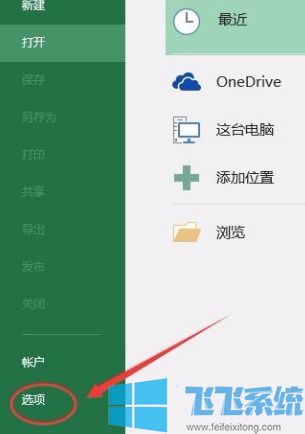
2、然后选择“信任中心”→“信任中心设置”;
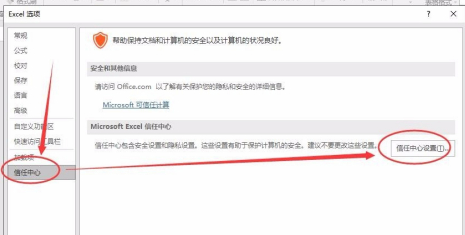
3、的三个复选框去掉勾(不勾选),点击确定按钮即可,重新打开,就可以正常使用了!
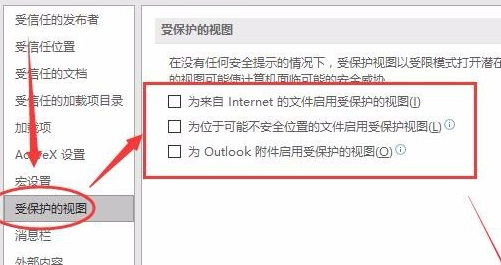
4、如果还是不行,选项----信任中心----信任中心设置,点击“受信任位置”,选择“添加新位置”,在弹出的对话框点“浏览”选择你的文件所在位置,勾取“同时信任此位置的子文件夹”!
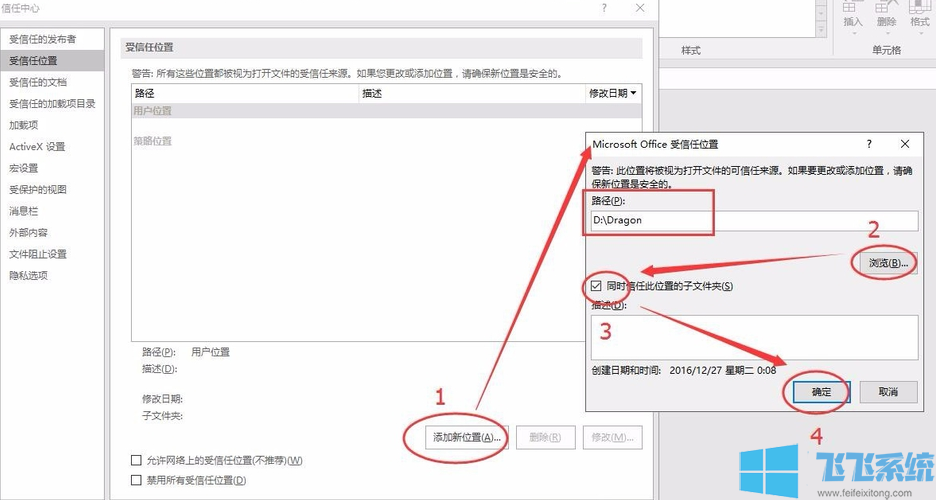
完成设置后关闭excel重启一次表格文件就可以正常使用了!
以上便是深度系统小编给大家介绍的excel表格打不开的解决方法!
分享到: